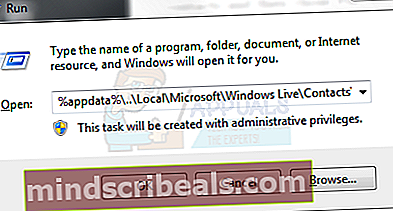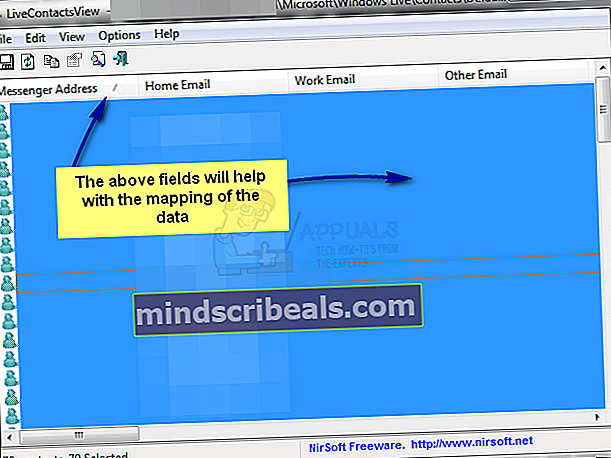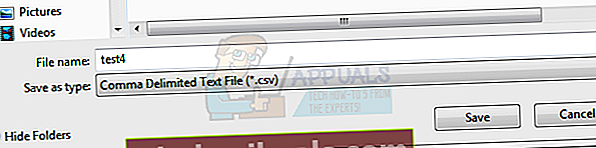Kaip atkurti ištrintus kontaktus „Windows Live Mail“
„Windows Live Mail“ yra viena iš plačiausiai naudojamų el. Pašto programų, kurią dauguma namų ir paprastų „Windows“ vartotojų geriausiai renkasi. Ji yra nemokama ir pateikiama su „Essentials“ programų paketu, kurį teikia „Microsoft“, nors oficialus palaikymas jam baigsis sausio 10 d. 2017 m. (Keturios dienos) po šio įrašo. Daugelis žmonių vis dar naudoja savo „Windows 10“. Kadangi tai yra senas pritaikymas ir dauguma jo vartotojų veikia metus, galiu įsivaizduoti, kad, kaip ir naudojant bet kurią kitą programinę įrangą, tai taip pat gali sugadinti dėl vienų ar kitų priežasčių ir vartotojas gali baigtis nėra kontaktų arba jų nėra / jų nėra. Laimei, ir, laimei, „Live Mail“ saugo duomenis vietoje „AppData“ aplanko * .edb faile. Tai yra failas, kuriame yra visi jūsų kontaktai, ir jį galite naudoti atkurdami kontaktus.
Kai kurie vartotojai taip pat pasiūlė naudoti „esedbviewer“, kuris man nebuvo naudingas.
Šis įrašas apims tik kontaktų atkūrimą, jei pametėte aplankus iš „pop“ paskyros, turėtumėte perskaityti Tiesioginio pašto aplanko atkūrimas Vadovas.
Kaip atkurti ištrintus ar prarastus „Windows Live Mail“ kontaktus
- Norėdami pradėti procesą, uždarykite tiesioginį paštą, jei jis atidarytas, ir spustelėkite (čia), norėdami atsisiųsti „Live Contacts View“ programą. Ištraukite failą į vietą, kurią atsimenate, kad prireikus galėtumėte atidaryti atlikdami tolesnius veiksmus.
- Kitas žingsnis yra rasti * .edb failus iš „AppData“ aplankų. Lengviausias būdas tai padaryti yra laikyti „Windows“ raktas ir Paspauskite R kad atidarytumėte Vykdyti dialogą. Vykdymo dialoge įveskite šį kelią ir spustelėkite Gerai.
 Jei aukščiau esančiame kelyje nėra * .edb failų, pabandykite žemiau esantį kelią naudodami platesnę paiešką
Jei aukščiau esančiame kelyje nėra * .edb failų, pabandykite žemiau esantį kelią naudodami platesnę paiešką
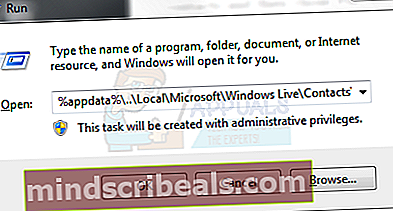
- Čia įveskite * .edb į paieškos laukelį viršutiniame dešiniajame „File Explorer“ lango šone.
- Dabar atidarykite „Live Contacts View“ (pagal numatytuosius nustatymus) jis automatiškai paims EDB failą, bet jei ne tai, ko norite, skaitykite toliau, dar kitaip išsaugokite juos ir importuokite į „Live Mail“ ir vilkite kiekvieną * .edb failą į jį peržiūrėti tame EDB faile saugomus kontaktus.
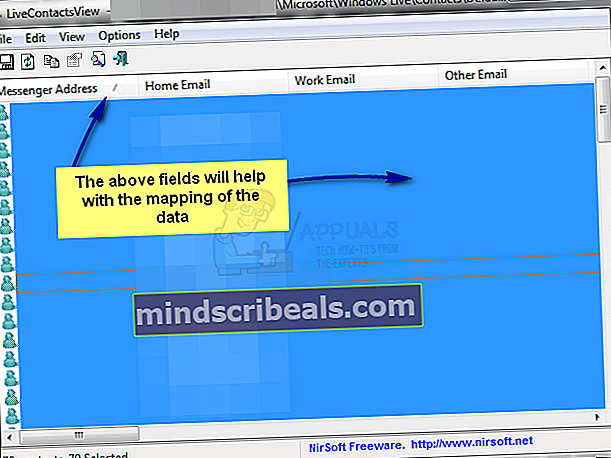
- Kai nustatysite teisingą failą, spustelėkite bet kurį kontaktą ir vienu metu paspauskite klavišus CTRL + A, kad pasirinktumėte VISUS kontaktus, tada pasirinkite Failas -> Įrašyti pasirinktus elementus -> Įrašyti kaip (kableliais atskirtas teksto failas) suteikite failui pavadinimą ir išsaugokite jį .
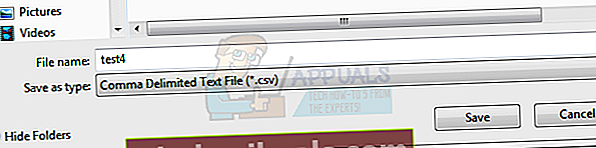
- Dabar, kai failas bus išsaugotas, galėsite atidaryti CSV failą ir atlikti susiejimus, žiūrėdami į pirmąjį tiesioginių kontaktų rodinio lauką, kuriame bus rodomi duomenys ir vertė, padėsiantys susieti. Atlikus failų susiejimą, kontaktus galima lengvai importuoti į „Live Mail“.
- Atidarykite tiesioginį paštą -> importuoti -> kableliais atskirtą failą ir atlikite teisingus susiejimus. Jei nesiseka, nesijaudinkite ir pradėkite iš naujo.

 Jei aukščiau esančiame kelyje nėra * .edb failų, pabandykite žemiau esantį kelią naudodami platesnę paiešką
Jei aukščiau esančiame kelyje nėra * .edb failų, pabandykite žemiau esantį kelią naudodami platesnę paiešką